의문
문제: Chrome에서 검색주소창을 비활성화하는 방법은 무엇입니까?
Chrome에서 검색주소창을 비활성화하려면 어떻게 해야 하나요? 이러한 자동 완성 제안이 마음에 들지 않습니다!
해결 답변
Chrome의 Omnibox는 웹 브라우저의 가장 중요하고 편리한 기능 중 하나로 불려 왔습니다. 그러나 일부 사용자는 개인 정보 보호 문제로 인해 성가시게 되어 Omnibox를 완전히 비활성화할 수 있습니다. Google 크롬은 기본적으로 검색창과 URL이 결합된 검색주소창을 사용하도록 설정했습니다.[1] 술집. 따라서 Google이나 다른 검색 공급자에 먼저 액세스하지 않고도 웹을 검색하고 정보를 빠르게 찾을 수 있습니다.
검색어를 입력하기 시작하면 Chrome에서 제안을 제공하고 검색어를 자동 완성합니다. 특정 의견을 클릭하는 즉시 웹사이트 또는 Google 검색 결과 페이지로 리디렉션됩니다. 이러한 검색주소창 추천은 다음 유형의 정보를 기반으로 합니다.
- 인터넷 사용 기록
- 북마크된 항목
- 제안
- Google에서 제공하는 URL 예측
이러한 예측은 입력한 키워드, 이전 검색어 및 인기 급상승 스토리(다른 사람들이 찾고 있는 내용을 기반으로 함)를 기반으로 합니다.
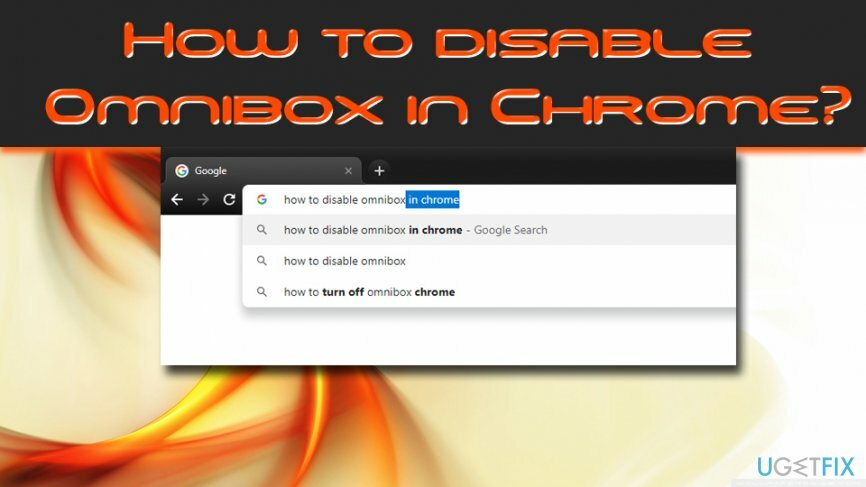
사람들이 Chrome에서 검색주소창을 비활성화하기로 결정한 두 가지 주요 이유가 있습니다. 그 중 하나는 이 기능이 2008년에 출시되자마자 나타난 가능한 개인 정보 관련 문제와 관련이 있습니다.
[2] Google은 로그를 수집하고 저장할 수 있습니다. 따라서 검색 거인에게 검색어를 숨기려면 검색주소창을 비활성화하고 다른 검색 공급자를 사용해야 합니다.또 다른 이유는 연결된 장치를 동기화하는 Chrome의 기능과 관련이 있습니다.[3] Chrome은 검색주소창 기록을 기억하고 다른 기기에서 사용합니다. 따라서 노트북에서 특정 정보를 검색하면 스마트폰에서 Chrome을 열 때 동일한 키워드를 찾을 수 있습니다.
Chrome에서 검색주소창을 비활성화하는 방법은 무엇입니까?
이 파일을 제거하려면 라이센스 버전을 구입해야 합니다. 이미지 변경 이미지 변경 소프트웨어를 제거합니다.
개인 정보가 걱정되거나 이 기능이 성가신 경우 Chrome에서 검색주소창을 비활성화하려면 세 가지 간단한 단계를 수행해야 합니다. 이 단계를 수행하려면 검색주소창 기록 동기화를 끄고 기록 및 자동 완성 양식 데이터를 삭제하고 추천 검색어 및 URL 예측을 삭제해야 합니다. 아래 단계를 따르세요.
1 단계. 검색주소창 기록 동기화 끄기
이 파일을 제거하려면 라이센스 버전을 구입해야 합니다. 이미지 변경 이미지 변경 소프트웨어를 제거합니다.
Chrome에서 검색주소창 기록 동기화가 활성화된 경우 비활성화해야 합니다. 검색주소창 기록 동기화를 비활성화하려면 다음 단계를 수행하세요.
- 구글 크롬 브라우저 열기
- 클릭 세 개의 수직 점 창의 오른쪽 상단에 있는 설정 (Google 계정에 로그인했는지 확인하십시오)
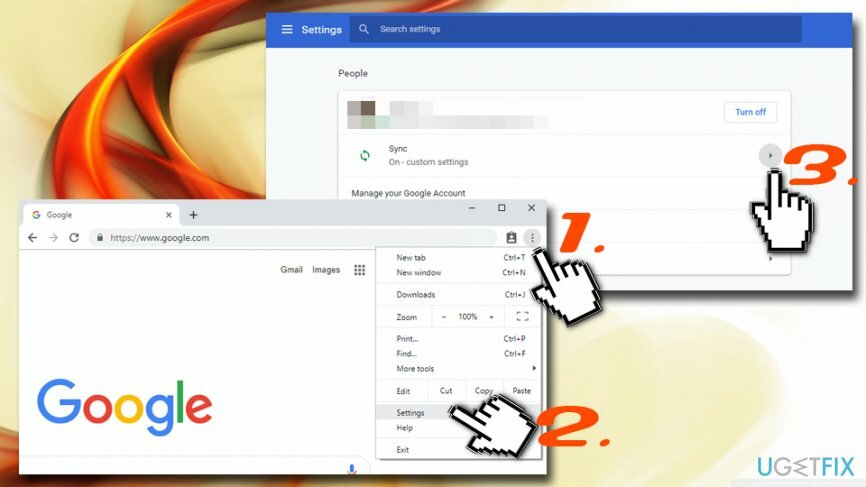
- 클릭 동조, 고급 동기화 설정으로 들어갑니다.
- 확인 역사 옵션이 꺼져 있습니다
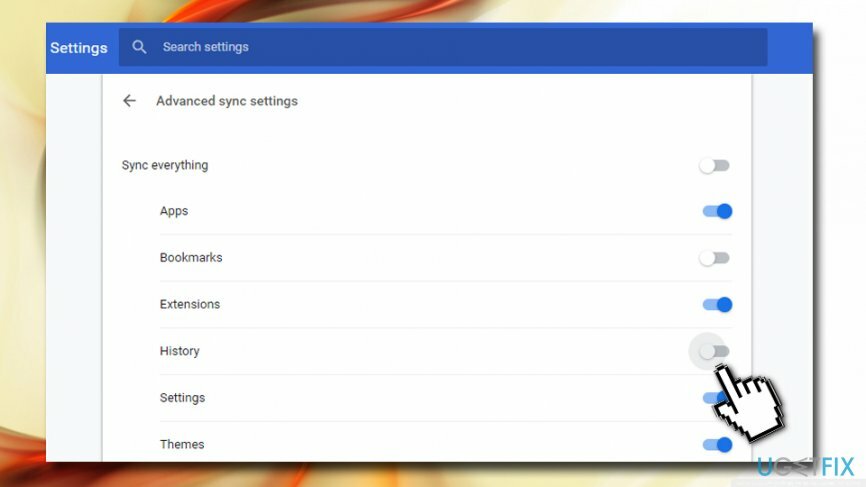
2 단계. 기록, 쿠키 및 자동 완성 데이터 삭제
이 파일을 제거하려면 라이센스 버전을 구입해야 합니다. 이미지 변경 이미지 변경 소프트웨어를 제거합니다.
다음으로 웹을 탐색하는 동안 사용한 이전 데이터를 모두 제거해야 합니다(Google에서 자동으로 저장함).
- Google 크롬을 다시 열고 설정으로 이동하십시오.
- 아래로 스크롤하여 고급을 클릭하십시오.
- 에서 개인 정보 보호 및 보안 섹션, 찾기 인터넷 사용 정보 삭제
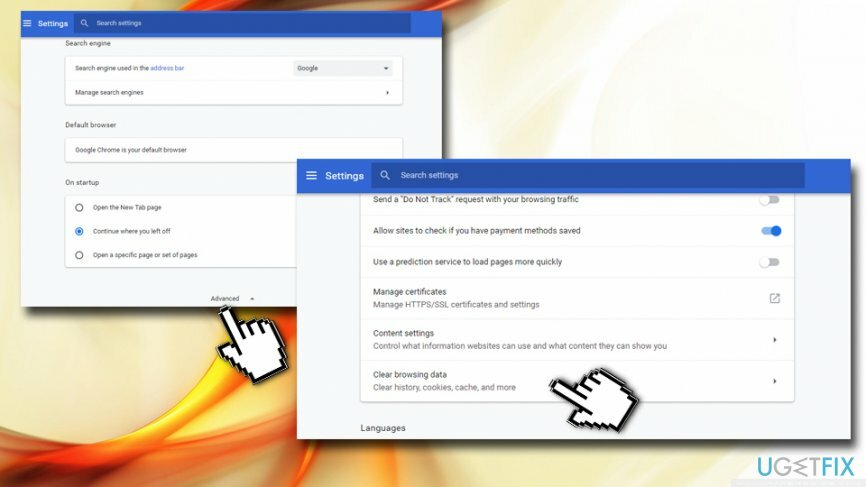
- 새로 열린 창에서 다음을 클릭하십시오. 고급의
- 에서 시간 범위 섹션, 옵션을 선택 항상
- 진드기 검색 기록, 쿠키 및 기타 사이트 데이터 그리고 양식 데이터 자동 채우기
- 클릭 데이터 지우기
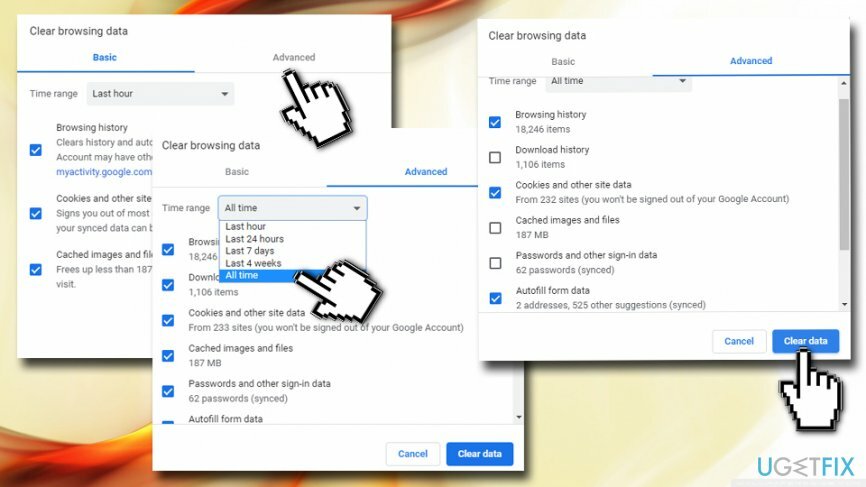
3단계. 추천 검색어 및 예상 URL 삭제
이 파일을 제거하려면 라이센스 버전을 구입해야 합니다. 이미지 변경 이미지 변경 소프트웨어를 제거합니다.
이 단계는 검색주소창을 완전히 비활성화하는 데 중요합니다. 다음 작업을 수행합니다.
- 이동 설정 클릭 고급의 다시 한번
- 아래에 개인 정보 보호 및 보안, 찾아내다 주소 표시줄에 입력한 검색 및 URL을 완료하는 데 도움이 되는 예측 서비스를 사용합니다.
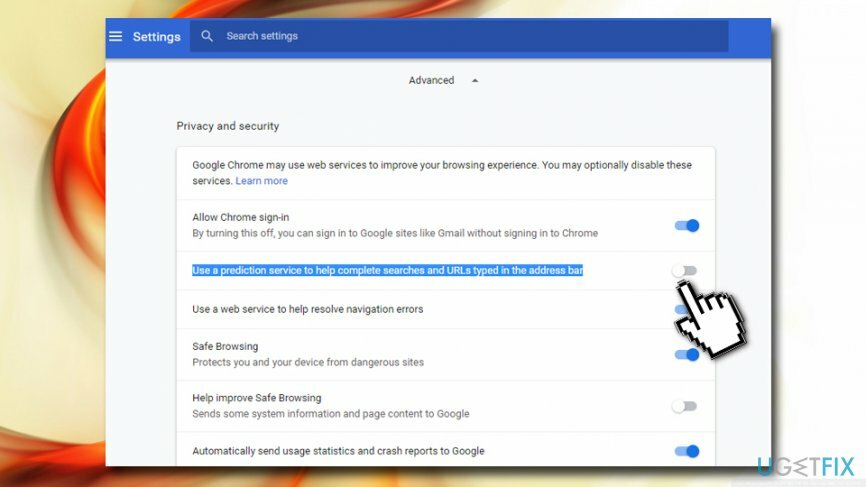
- 검색주소창 예측 서비스를 완전히 비활성화하려면 한 번 클릭하십시오.
이 튜토리얼이 Google 크롬에서 더 즐거운 브라우징 경험을 하는 데 도움이 되었기를 바랍니다!
한 번의 클릭으로 프로그램 제거
ugetfix.com 전문가가 제공하는 단계별 가이드를 통해 이 프로그램을 제거할 수 있습니다. 시간을 절약하기 위해 이 작업을 자동으로 수행하는 데 도움이 되는 도구도 선택했습니다. 바쁘거나 스스로 프로그램을 제거할 만큼 경험이 부족하다고 생각되면 다음 솔루션을 자유롭게 사용하십시오.
권하다
지금 그것을 할!
다운로드제거 소프트웨어행복
보장하다
지금 그것을 할!
다운로드제거 소프트웨어행복
보장하다
Reimage를 사용하여 프로그램을 제거하지 못한 경우 지원 팀에 문제를 알려주십시오. 가능한 한 많은 세부정보를 제공해야 합니다. 귀하의 문제에 대해 알아야 한다고 생각하는 모든 세부 정보를 알려주십시오.
특허 받은 이 수리 프로세스는 사용자 컴퓨터에서 손상되거나 누락된 파일을 대체할 수 있는 2,500만 구성 요소의 데이터베이스를 사용합니다.
손상된 시스템을 복구하려면 라이센스 버전을 구입해야 합니다. 이미지 변경 맬웨어 제거 도구.

VPN으로 지리적으로 제한된 비디오 콘텐츠에 액세스
개인 인터넷 액세스 인터넷 서비스 공급자를 차단할 수 있는 VPN입니다. 정부, 및 제3자가 귀하의 온라인을 추적하지 못하도록 하고 완전히 익명을 유지할 수 있도록 합니다. 이 소프트웨어는 토렌트 및 스트리밍을 위한 전용 서버를 제공하여 최적의 성능을 보장하고 속도를 늦추지 않습니다. 또한 지리적 제한을 우회하고 위치에 관계없이 Netflix, BBC, Disney+ 및 기타 인기 있는 스트리밍 서비스와 같은 서비스를 제한 없이 볼 수 있습니다.
랜섬웨어 작성자에게 비용을 지불하지 마십시오. 대체 데이터 복구 옵션을 사용하십시오.
맬웨어 공격, 특히 랜섬웨어는 사진, 비디오, 직장 또는 학교 파일에 단연코 가장 큰 위험입니다. 사이버 범죄자는 강력한 암호화 알고리즘을 사용하여 데이터를 잠그기 때문에 비트코인의 몸값이 지불될 때까지 더 이상 사용할 수 없습니다. 해커에게 비용을 지불하는 대신 먼저 대안을 사용해야 합니다. 회복 손실된 데이터의 적어도 일부를 검색하는 데 도움이 될 수 있는 방법. 그렇지 않으면 파일과 함께 돈을 잃을 수도 있습니다. 암호화된 파일 중 일부를 복원할 수 있는 최고의 도구 중 하나 – 데이터 복구 프로.